Os efeitos das várias opções no quadro Passo Perpendicular são melhor ilustrados utilizando o modelo chainsaw.ige da pasta de Exemplos.
Sem Passo Perpendicular
Desmarque Passo perpendicular. Nesse caso, todas as outras opções no quadro são desabilitadas.
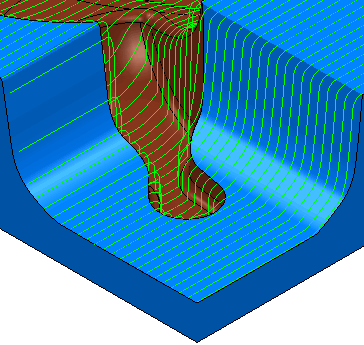
Isso cria um passo raster sobre toda a peça.
Passo Perpendicular, Ângulo Raso 0
Selecione Passo perpendicular.
Configure Ângulo raso como 0.
Desmarque Otimizar passo paralelo.

Isso cria dois passos raster perpendiculares sobre a peça toda.
Passo Perpendicular, Ângulo Raso 5
Selecione Passo perpendicular.
Configure Ângulo Raso como 5.
Desmarque Otimizar passo paralelo.
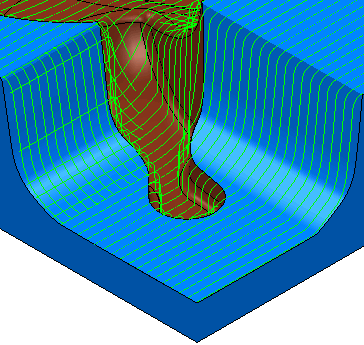
Isso cria um passo raster sobre o modelo inteiro e um segundo passo, perpendicular ao primeiro, que somente usina as áreas do modelo que forem mais inclinadas que o Ângulo raso.
Otimizar passo paralelo
Selecione Passo perpendicular.
Configure Ângulo Raso como 5.
Selecione Otimizar passo paralelo.
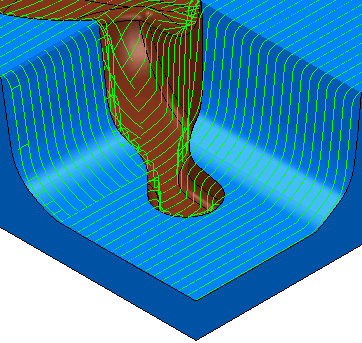
Ambos os passos são limitados, enquanto que quando Passo perpendicular está selecionado e Otimizar passo paralelo não está selecionado, somente o segundo passo é limitado. O primeiro passo raster:
- Usina a área plana.
- Usina as laterais íngremes onde limpa efetivamente o material.
- É removido das áreas íngremes onde o segundo passo limpa efetivamente a área.
O segundo passo perpendicular é restringido às áreas íngremes onde o primeiro passo não limpou o material efetivamente.